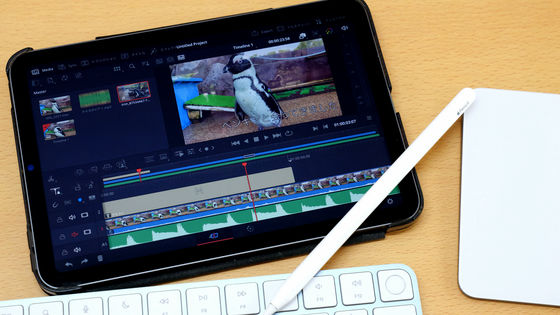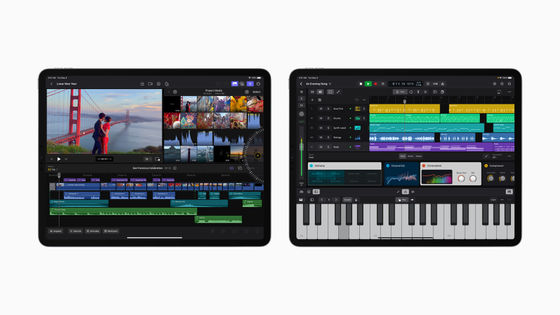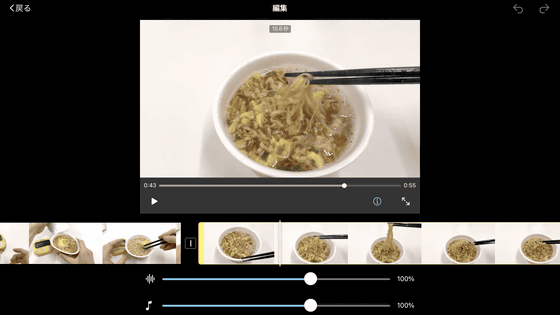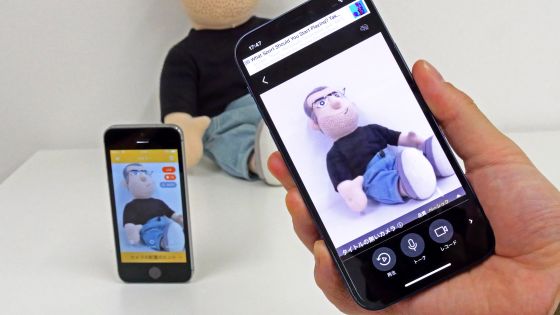iPhone・iPad向けのApple純正無料動画撮影アプリ「Final Cut Camera」とiPad用Final Cut Proを接続して最大4台のiPhoneの映像をリアルタイムで転送する「ライブマルチカム機能」を使ってみた
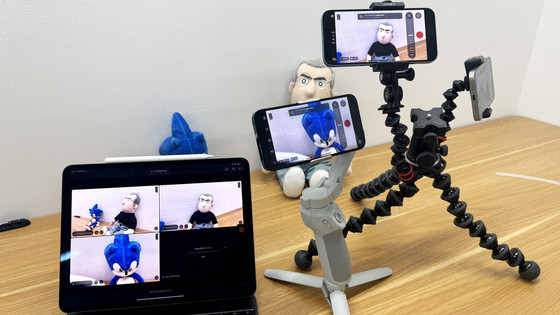
Appleは2024年5月に開催された製品発表イベントで、M4搭載のiPad Proを発表しました。このイベントの中で、iPad用Final Cut Proの大きなアップデートとして、最大4つのカメラを同時に接続してプレビューできる「ライブマルチカム」が発表され、同時にiPhone・iPad向けの高機能カメラアプリ「Final Cut Camera」をリリースすると発表しました。このFinal Cut Cameraが2024年6月21日(金)にリリースされたので、実際にFinal Cut Proに接続してライブマルチカム機能を試してみました。
MacのためのFinal Cut Pro - Apple(日本)
https://www.apple.com/jp/final-cut-pro/
Final Cut Cameraの概要 - Apple サポート (日本)
https://support.apple.com/ja-jp/guide/final-cut-pro-ipad/dev154067693/ipados
・目次
◆iPad用Final Cut Proのインストール
◆Final Cut Cameraのインストール
◆iPad用Final Cut ProにiPhoneのFinal Cut Cameraを接続してみる
◆iPad用Final Cut Proのインストール
まずはiPad用Final Cut Proをインストールします。
「iPad用Final Cut Pro」をApp Storeで
https://apps.apple.com/jp/app/ipad%E7%94%A8final-cut-pro/id1631624924
App Storeで「入手」をタップし、iPad用Final Cut Proをインストールします。
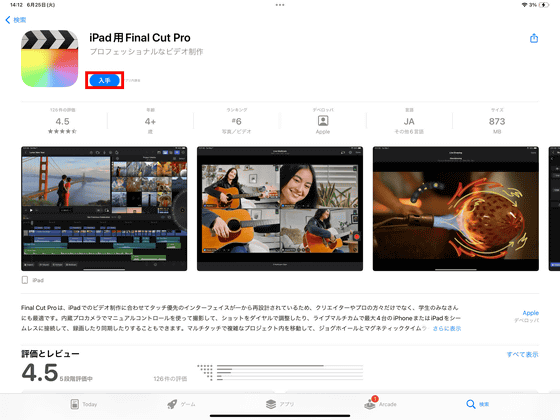
iPad用Final Cut Proをを起動。「続ける」をタップ。
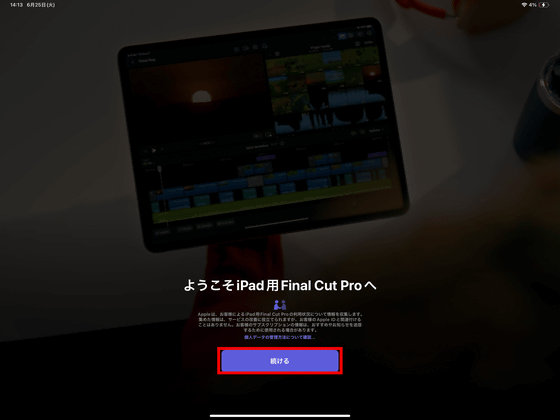
iPad用Final Cut Proは有料サブスクリプションへの登録が必要で、1カ月間だけ無料で全機能を体験できます。今回は「月単位で試す」をタップして月額サブスクリプションを登録。
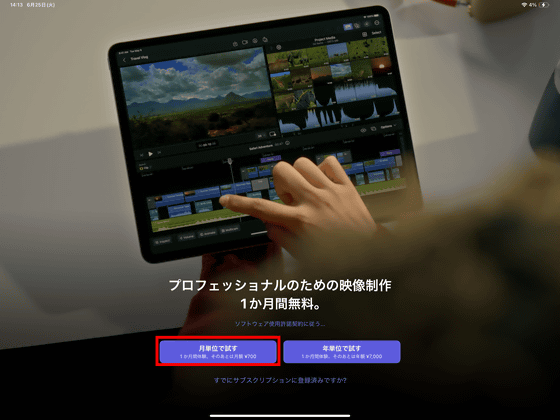
「サブスクリプションに登録」をタップしました。プランを継続したくない場合は、1カ月の無料期間が終了する前に、Apple IDの「サブスクリプション」から登録をキャンセルすればOKです。
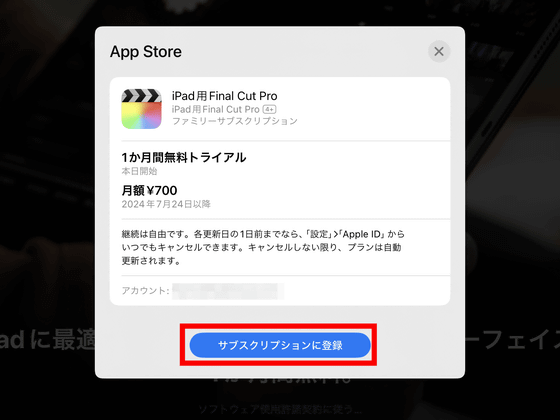
機能が解放されるので、「続ける」をタップ。
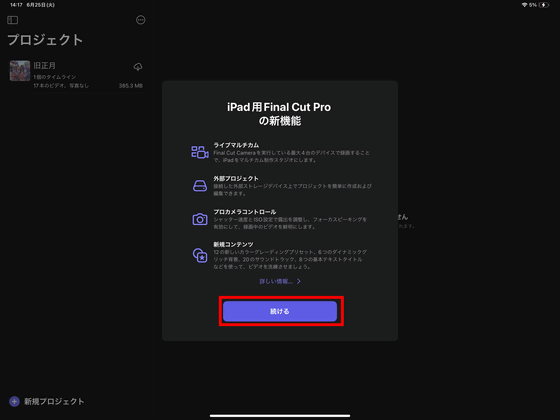
画面左下の「新規プロジェクト」をタップします。
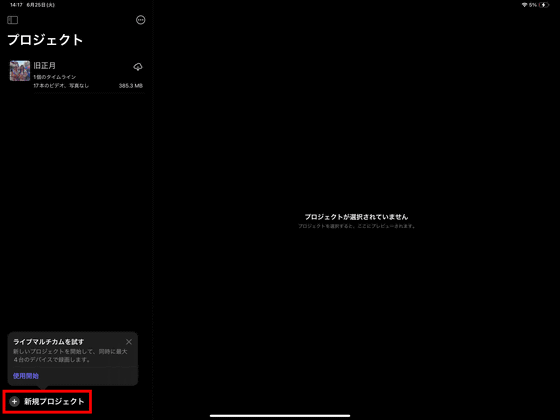
プロジェクト名・タイムライン設定・ストレージを設定したら「続ける」をタップ。
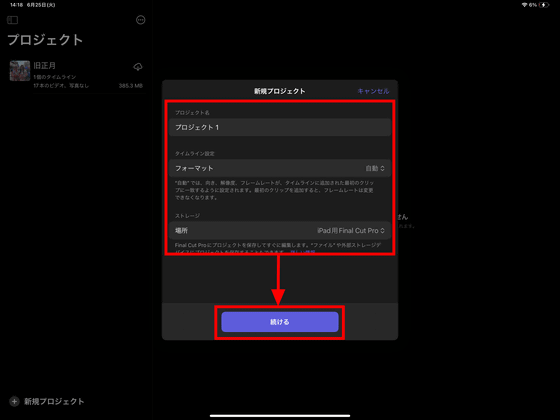
プロジェクト画面が開くので、「ライブマルチカム」をタップします。
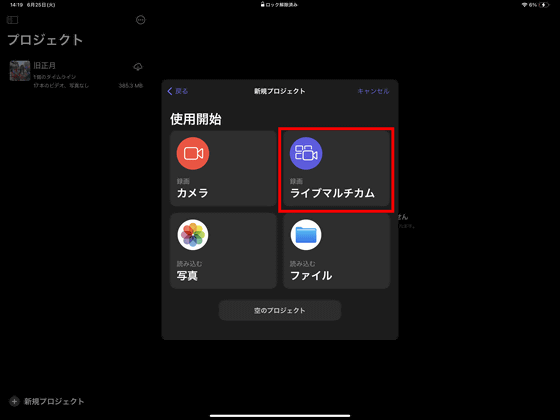
「ようこそライブマルチカムへ」というポップアップが表示されるので、「続ける」をタップ。
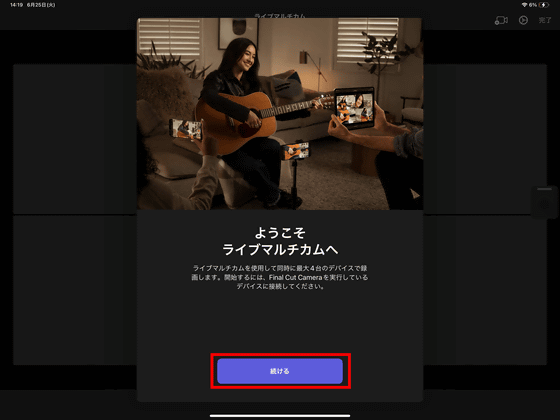
ライブマルチカムは、iPhoneやiPadをWi-FiやBluetooth経由で接続し、音声と映像を転送できる機能です。「続ける」をタップ。
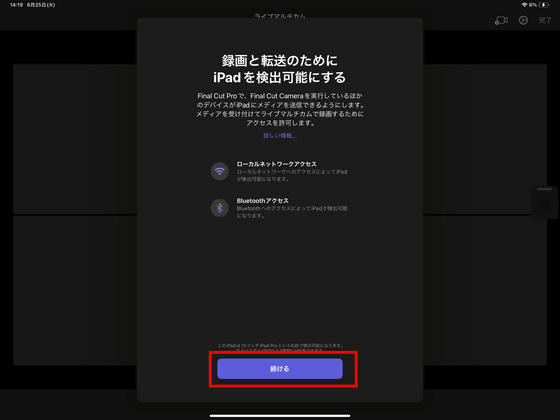
「ネットワーク上のデバイスの検索および接続」を求められるので、「許可」を選択。
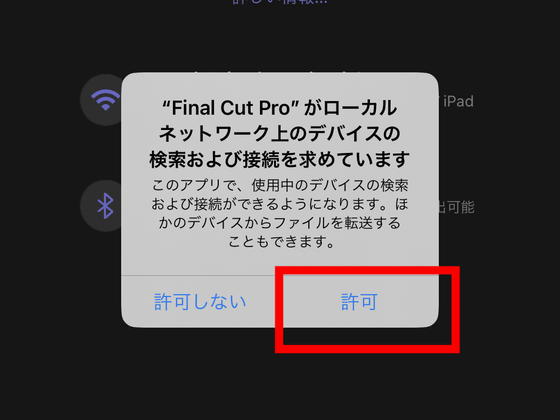
「Bluetoothの使用」を求められるので、「許可」をタップします。これでiPad側の準備はOK。
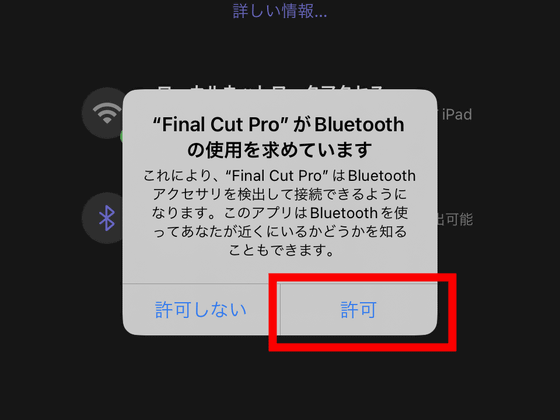
◆Final Cut Cameraのインストール
Final Cut Cameraは以下のApp Storeのページからインストールできます。
「Final Cut Camera」をApp Storeで
https://apps.apple.com/jp/app/final-cut-camera/id6469552837
「入手」をタップしてインストールします。なお、Final Cut Cameraをインストールするには、iOSをバージョン17.4以降にアップデートしておく必要があります。
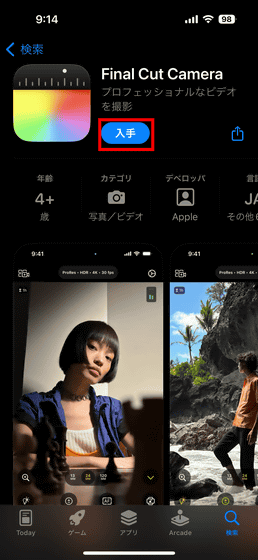
インストールしたFinal Cut Cameraを起動。「続ける」をタップ。

アクセス権限の説明が表示されるので、「続ける」をタップ。
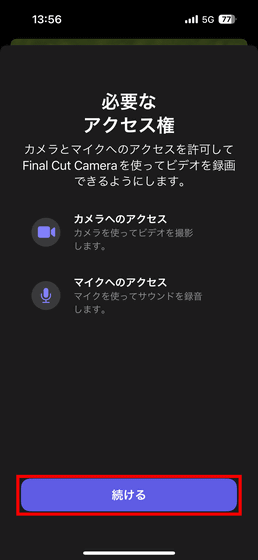
カメラへのアクセスは「許可」を選択します。
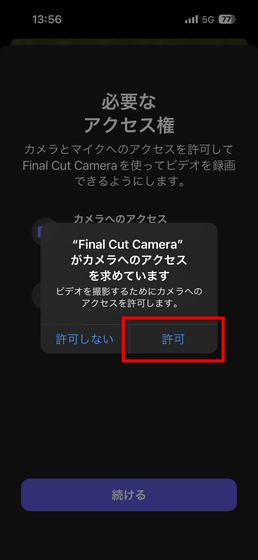
マイクへのアクセスも「許可」を選択。
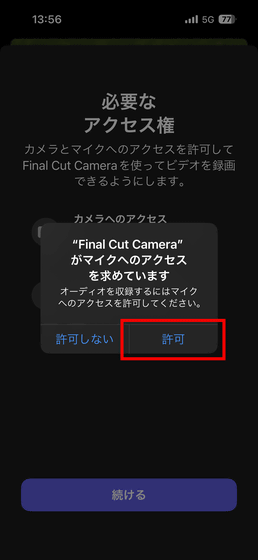
位置情報の許可を尋ねられます。今回は「アプリの使用中は許可」にしました。
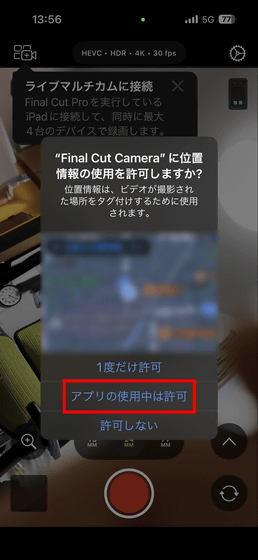
録画したデータを外付けストレージに保存することを許可するかどうかを尋ねられるので、「Allow(許可)」をタップします。これで初期設定はOK。
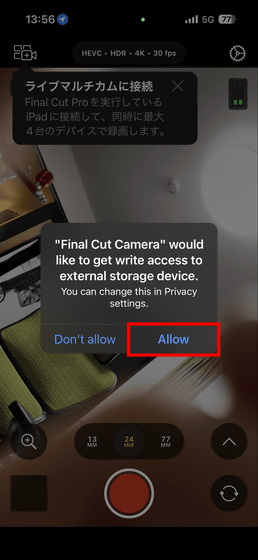
◆iPad用Final Cut ProにiPhoneのFinal Cut Cameraを接続してみる
次にライブマルチカムに接続するため、Final Cut CameraのUI左上にあるカメラアイコンをタップします。

「ようこそライブマルチカムへ」というメッセージが表示されるので「続ける」をタップします。

ローカルネットワークへの接続許可を求められるので、「許可」をタップ。
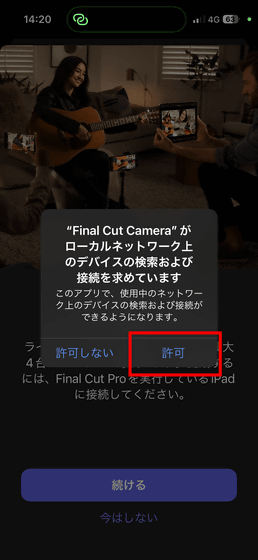
Bluetoothの使用を求められるので、「許可」をタップします。
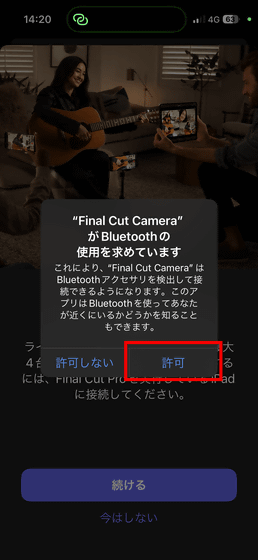
すると、以下の画面が表示されました。「その他のデバイス」のところに、iPad用Final Cut Proを起動しているiPad Proのデバイス名が表示されているので、これをタップ。
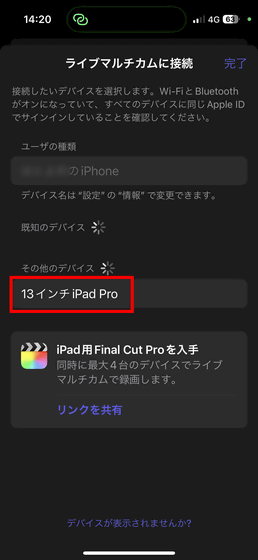
すると、iPad Proの画面にペアリング用のコードとなる4桁の数字が表示されました。
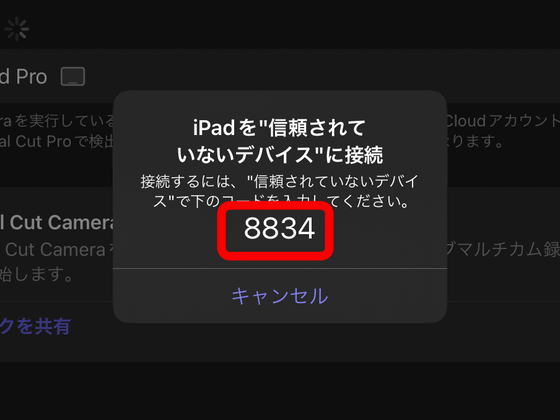
Final Cut Camera側に、iPad Proに表示されたコードを入力してOKをタップします。
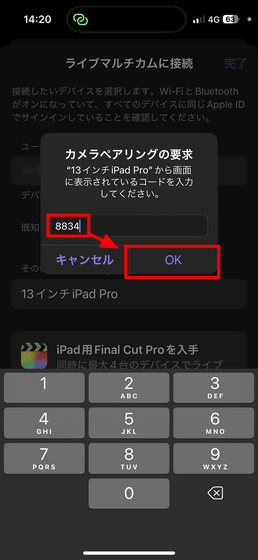
すると、以下のように接続したiPhoneのデバイス名がiPad Pro側に表示されました。右上の「次へ」をタップ。
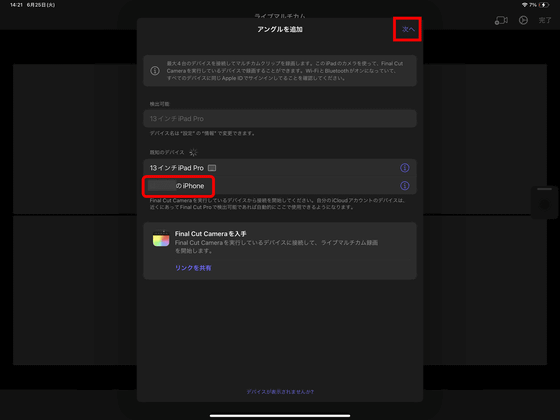
カメラのフォーマットやダイナミックレンジなどの設定画面が表示されます。「完了」をタップ。
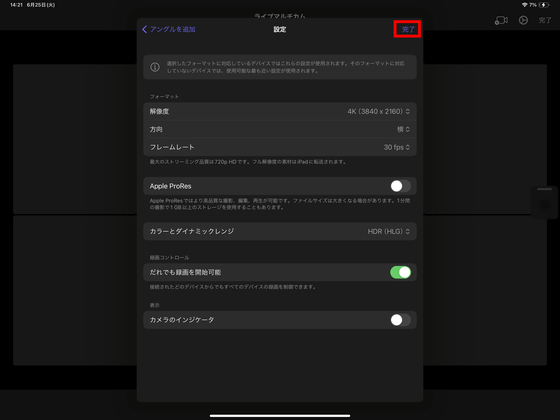
iPhone側で、リモートでのカメラの制御を求められるので、「許可」をタップします。
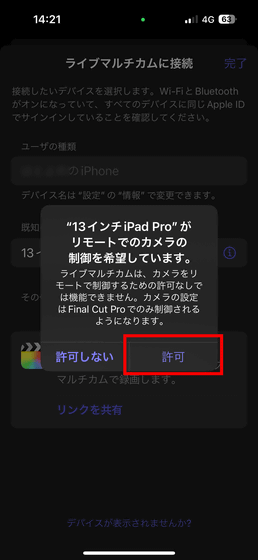
以下はFinal Cut Cameraの画面で、iPad用Final Cut Proを起動しているiPad Proを撮影したところ。iPhoneのカメラで撮影している映像がリアルタイムでiPad用Final Cut Cameraの画面にそのまま映し出されています。映像が映し出されるまでのラグはBluetooth接続だと実測でおよそ0.3~0.5秒ほどで、まったくの無遅延というわけではありませんが、ライブビュー機能は問題なく使えます。
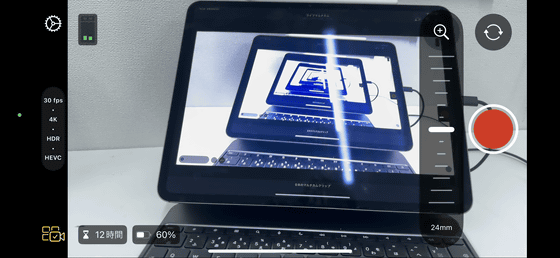
さらにiPhoneを引っ張り出してFinal Cut Cameraをインストールし、複数のiPhoneとiPad Proを同時に接続してみました。初回にデバイスの接続設定を行えば、あとはiPhoneのFinal Cut CameraとiPad用Final Cut Proでライブマルチカム機能を立ち上げれば、自動で接続されるようになります。
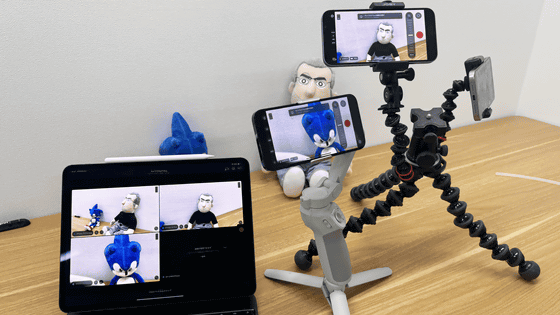
カメラ1台で録画ボタンを押すと、他のカメラも自動で録画が始まります。複数のカメラで同時に撮影する場合、映像のタイム同期を取るのが面倒ですが、Final Cut CameraとiPad用Final Cut Proのライブマルチカム機能であれば、自動で同期を取ってくれます。
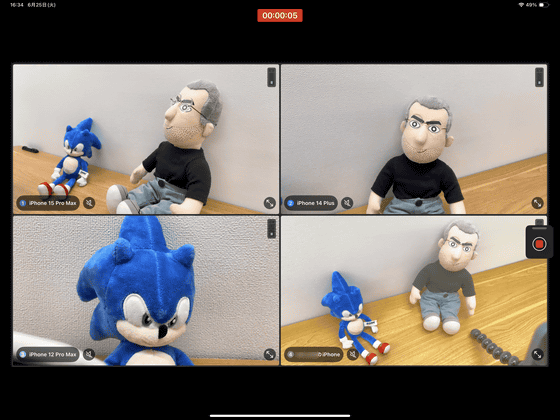
撮影が終了したら、iPad用Final Cut Pro側の右上にある「完了」をタップ。
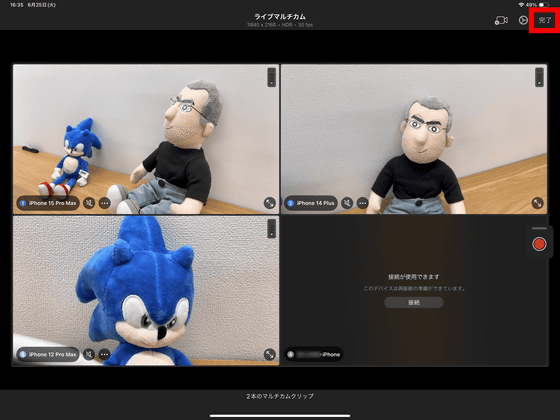
すると、撮影した4台のカメラの映像が1つのメディアにまとめられています。メディアをタイムラインに追加して、長押しタップで出てくるメニューから「アングルを編集」を選択。
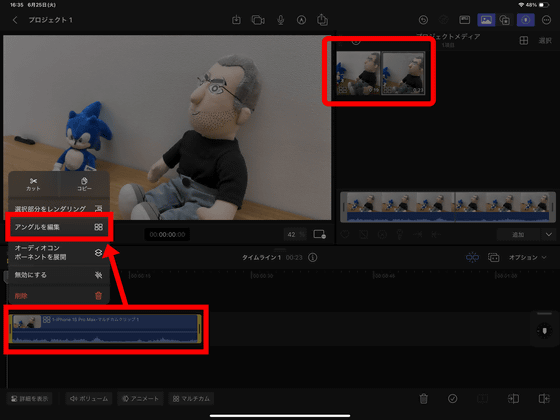
すると、アングルエディタが開き、4台のカメラの映像が収まっていることがわかります。各カメラの音声波形をみると分かる通り、タイム同期が自動的に取られているので、ややこしい設定を行う必要はありません。
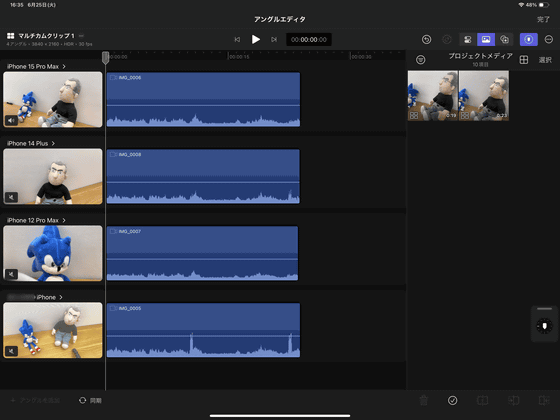
メディアのアングルは、タイムライン上のメディアを選択し、最下部にある「マルチカム」をタップすると、選択できます。
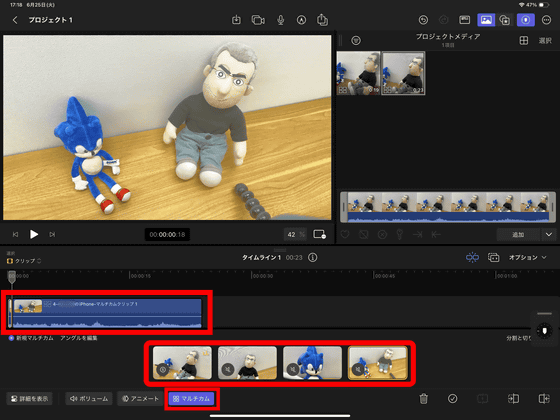
「複数のカメラを使って同期しながら1つのメディア素材を作り、編集上でアングルを選択する」というマルチカム撮影は、高価な機材や複雑な設定が必要でした。しかし、iPad用Final Cut ProとFinal Cut Cameraを使えば簡単にできるのはかなりうれしいポイント。高価なカメラや特殊なソフトを持っていないような学生やアマチュアのクリエイターでも、プロクオリティの演出や撮影計画を練ることが可能になります。
なお、Final Cut Proを利用するには有料サブスクリプションが必要で、月額だと700円、年額だと7000円を支払う必要があります。
・関連記事
GoPro HERO12 Blackなら専用機材不要でタイムコードを同期可能なので同期手順を作例ムービーつきでまとめてみた - GIGAZINE
「Apple製品史上最薄」なM4搭載iPad Proの11インチモデル&13インチモデル開封の儀&外観レビュー - GIGAZINE
M4チップを搭載して前世代から大きく性能が進化したiPad Pro(2024)でベンチマークを回してみた - GIGAZINE
「握る」と「回す」でますます使いやすくなった「Apple Pencil Pro」をM4搭載iPad Proで使ってみたレビュー - GIGAZINE
M4チップ搭載&OLEDディスプレイ採用で「Apple史上最薄」に進化した新型「iPad Pro」が登場、iPod nanoよりも薄い - GIGAZINE
AppleがM4・iPad Pro・iPad Air・Apple Pencil Proを発表した配信イベントまとめ - GIGAZINE
次世代Appleシリコン「M4」が登場、他社製NPUを上回るAI処理性能を実現 - GIGAZINE
AppleのパーソナルAI「Apple Intelligence」やiOS 18・macOS Sequoia・iPadOS 18・watchOS 11・visionOS 2・tvOS 18が発表されたWWDC24まとめ - GIGAZINE
AppleがWWDC24で発表した「Apple Intelligence」や「iPhoneミラーリング」などは2024年内はEUでリリースされない - GIGAZINE
・関連コンテンツ
in ソフトウェア, スマホ, レビュー, Posted by log1i_yk
You can read the machine translated English article I tried using the 'Live Multicam Functio….